iTunes 홈 공유가 작동하지 않는 문제를 해결하는 방법
많은 이유가 있을 수 있습니다. iTunes 홈 공유가 작동하지 않음. 이러한 이유가 무엇이든, 무언가를 하고 있다가 갑자기 홈 공유가 작동을 멈춘다면 정말 짜증날 수 있습니다. 따라서 웹을 통해 즉시 가능하고 쉬운 수정 사항을 찾을 수 있습니다.
iTunes 홈 공유 는 전체 라이브러리에 있는 모든 파일에 액세스, 스트리밍 또는 공유할 수 있는 방법입니다. 여기에는 음악, 팟캐스트, TV 프로그램 및 오디오북이 포함될 수 있습니다. Apple TV, 개인용 컴퓨터 및 iPad, iPod Touch 및 iPhone과 같은 기타 iOS 장치와 같은 다른 장치를 사용하는 동안 홈 네트워크를 통해 무선으로 할 수 있습니다. 사용하려면 충족해야 하는 특정 사양이 있습니다. 또한 이 기사에서 작동하지 않는 iTunes 홈 공유 문제를 해결하는 데 도움이 되는 최고의 도구에 대해서도 논의할 것입니다.
컨텐츠 가이드 1 부분. iTunes 홈 공유가 작동하지 않는 이유는 무엇입니까?2 부분. iTunes 홈 공유가 작동하지 않는 문제를 해결하는 방법? 3 부분. iTunes 홈 공유가 작동하지 않는 문제를 해결하는 가장 좋은 방법파트 4. 모든 것을 요약하려면
1 부분. iTunes 홈 공유가 작동하지 않는 이유는 무엇입니까?
가능한 이유는 무엇입니까? iTunes 홈쉐어링이 계속 끊기나요? iTunes 홈 공유에 대한 모든 것을 요약하면 작동하려면 처음에 충족해야 하는 특정 요구 사항을 확인할 수 있습니다. 따라서 우리가 충족해야 하는 이러한 필수 요구 사항과 사양이 무엇인지 알아보겠습니다.
iTunes Home에 필요한 요구 사항 및 사양은 무엇입니까?
- Windows가 설치된 개인용 컴퓨터 또는 iTunes 버전 9 이상이 설치된 Mac이 있어야 합니다.
- iPhone, iPad 또는 iPod과 같은 Apple 또는 iOS 장치에는 실행 중인 iOS가 4.3 이상이어야 합니다.
- Apple TV를 통해 액세스하려면 tvOS가 2 이상인 3세대 또는 4.2.1세대여야 합니다.
- 동일한 Apple ID 및 로그인 자격 증명으로 사용할 모든 장치에 로그인해야 합니다.
- 사용하려는 장치가 모두 동일한 무선 네트워크에 연결되어 있는지 확인해야 합니다.
이러한 필요한 사양 및 요구 사항 외에도 iTunes 홈 공유가 다음과 같이 작동하지 않는 다른 이유가 있을 수 있습니다.
- 컴퓨터가 iTunes 계정에 접근하도록 인증하지 않았습니다.
- 인터넷에 연결되어 있지 않거나 연결에 문제가 있습니다.
- 방화벽을 사용 중일 수 있으며 이것이 iTunes 홈 공유가 작동하지 못하도록 차단하고 있습니다.
다음은 iTunes 홈 공유가 작동하지 않는 몇 가지 가능한 이유일 뿐입니다. 이제 모든 것을 고칠 수 있도록 우리가 해야 할 일을 아는 것이 좋습니다.
2 부분. iTunes 홈 공유가 작동하지 않는 문제를 해결하는 방법?
이제 iTunes 홈 공유가 다시 작동하도록 할 수 있는 수정 사항에 대해 논의해 보겠습니다.
수정 번호 1. 인터넷 연결이 안정적인지 확인하십시오.
iTunes 홈 공유 연결이 끊어지지 않도록 안정적인 인터넷 연결이 필요하다는 것을 모두 알고 있습니다. 또한 필요한 요구 사항 및 사양 중 하나는 모든 장치가 동일한 무선 네트워크에 연결되어 있는지 확인하는 것입니다.
그러나 이미 따라했는데 여전히 몇 가지 결함이 있거나 iTunes 홈 공유가 계속 연결 해제되는 경우 다음으로 확인해야 할 사항은 사용 중인 장치가 VPN이나 다른 유형의 인터넷에 연결되어 있지 않다는 것입니다 방해하는 서비스.
수정 번호 2. 컴퓨터에서 사용할 수 있도록 iTunes 인증
iTunes 홈 공유를 활성화하려면 개인용 컴퓨터 액세스를 승인했는지 확인해야 합니다. 설정 방법을 모르는 경우 수행해야 하는 작업은 다음과 같습니다.
- Mac 컴퓨터에서 Apple Books App, Apple TV App 및 Music App을 실행합니다.
- Windows 컴퓨터를 사용하는 경우 Windows용 iTunes를 실행합니다.
- 그런 다음 "계정"으로 이동한 다음 "승인"으로 이동합니다.
- 그런 다음 "이 컴퓨터 인증" 옵션을 선택해야 합니다.
한 번에 최대 5대의 컴퓨터를 인증할 수 있습니다. 하나를 추가하려면 XNUMX개 장치 중 하나를 승인 해제해야 합니다.
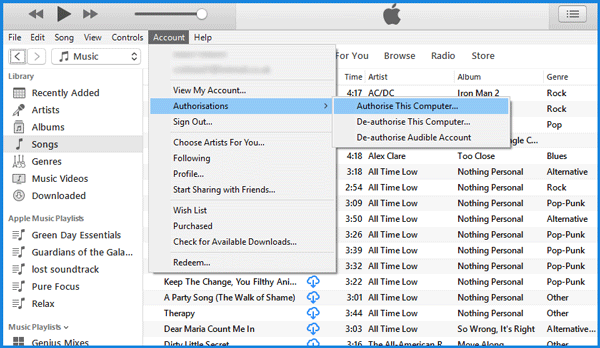
수정 번호 3. 모든 소프트웨어 업데이트
가장 기본적인 수정 중 하나이자 가장 쉬운 수정 중 하나는 모든 소프트웨어가 업데이트되었는지 확인하는 것입니다. 결함을 수정하고 모든 응용 프로그램을 향상시킬 수 있는 버그가 있는 것이 일반적입니다. 또한 일이 최대한 순조롭게 진행되도록 할 것입니다.
- Mac을 사용하는 경우 Mac App Store로 이동한 다음 "업데이트"로 이동합니다. 사용 가능한 다른 업데이트가 있는지 확인하기 위한 것입니다.
- iPhone, iPad를 사용하는 경우 "설정"으로 이동한 다음 "일반"으로 이동한 다음 "소프트웨어 업데이트"로 이동하여 다운로드해야 하는 최신 버전의 iOS가 있는지 확인할 수 있습니다. 설치합니다.
- Windows PC를 사용하는 경우 Windows 업데이트를 실행하여 다운로드할 수 있는 업데이트가 있는지 확인하십시오.
- Apple TV(3세대 이하)를 사용하는 경우 다운로드 및 설치가 있는 경우 "설정"으로 이동한 다음 "시스템"으로 이동하여 업데이트를 확인할 수 있습니다.
- 4세대 Apple TV를 사용하는 경우 "설정", "시스템", "소프트웨어 업데이트"를 차례로 실행하여 확인하고 다운로드하여 설치합니다.
4번 수정. 홈 공유가 켜져 있는지 확인
물론 조사해야 할 주요 사항 중 하나는 iTunes 홈 공유 옵션을 켰는지 여부입니다.
- Mac 또는 개인용 컴퓨터를 사용하는 경우 iTunes를 실행한 다음 "파일", "홈 공유"로 이동한 다음 켜십시오.
- iPad 또는 iPhone을 사용하는 경우 "설정", "음악", "비디오"를 차례로 실행한 다음 "홈 공유"를 켭니다.
- Apple TV 3세대 또는 이전 버전을 사용하는 경우 "설정"을 실행한 다음 "컴퓨터"로 이동하여 "홈 공유 켜기"를 선택합니다.
- 최신 세대의 Apple TV를 사용하는 경우 "설정"으로 이동한 다음 "계정"으로 이동한 다음 "홈 공유"를 클릭한 다음 기능을 활성화합니다.
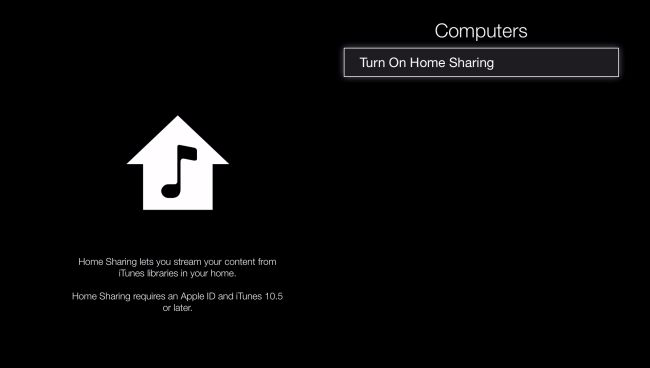
수정 번호 5. 다시 시작
가장 신선한 방법이자 가장 쉬운 수정 사항 중 하나는 "다시 시작"을 클릭하는 것입니다. 홈 공유에 연결하는 데 사용한 모든 장치와 모든 장치를 다시 시작해야 합니다. 또한 더 확실하게 하기 위해 인터넷 라우터를 다시 시작해야 함을 의미할 수도 있습니다. 누가 알겠습니까? iTunes 홈 공유가 작동하지 않는 이유를 해결할 수 있으므로 시도해야 합니다.
3 부분. iTunes 홈 공유가 작동하지 않는 문제를 해결하는 가장 좋은 방법
iTunes 홈 공유가 작동하지 않는 데는 여러 가지 이유가 있을 수 있습니다. 단순한 이유 때문일 수도 있고 다른 기술적 문제 때문일 수도 있습니다. 이유가 무엇이든간에 여전히 너무 성가 시며 iTunes 홈 공유로 원하는 것을해야 할 경우를 대비하여 실제로 방해가 될 수 있습니다.
기술이 우리를 짓누르지 않았다는 것은 좋은 일입니다. 우리가 시도할 수 있는 방법과 iTunes 홈 공유와 같은 가제트 또는 응용 프로그램을 사용하는 동안 자주 발생하는 문제를 해결할 수 있는 도구를 지속적으로 제공하고 있습니다.
음악을 사랑하는 많은 사람들에게 정말 큰 도움이 되는 가장 아름답게 만들어진 도구 중 하나는 AMusicSoft 애플 뮤직 변환기. 다운로드할 응용 프로그램이나 장치를 사용할 필요가 없도록 노래 파일을 변환하는 데 도움이 되는 전문 변환기 유형입니다.
더 이상 사용할 필요가 없기 때문에 iTunes 홈 공유가 작동하지 않는 것과 같은 기술을 피하는 데 도움이 됩니다. 실제로 가능한 한 가장 좋은 품질을 제공하면서 변환 프로세스를 용이하게 하기 위해 만들어졌으며 효율적이고 사용하기에 매우 좋습니다. 우리가 알아야 할 것이 너무 많으니 하나씩 이야기해 봅시다.
- 시간은 금입니다. 모든 사람의 삶에 필수적인 도구, 요소, 부분입니다. 우리 모두는 자신을 소중히 여기는 만큼 시간을 소중히 여깁니다. 소중한 사람들을 위해 시간을 갖는 것은 그들을 사랑하는 것과 같기 때문입니다. AMusicSoft Apple Music Converter는 여러분을 위해 그만큼 많은 것을 할 수 있습니다. 몇 분만 변환하는 데 도움이 될 수 있으므로 시간을 주는 데 도움이 될 수 있으며, 눈 깜짝할 새에 전체 플레이리스트나 앨범을 변환할 수도 있습니다.
- iTunes 홈 공유가 더 이상 작동하지 않습니다! 이 전문 변환기는 이러한 소란을 피하고 필요할 수 있는 다른 필수 사항에 지출할 수 있는 많은 돈을 절약하는 데 도움이 될 수 있습니다. 더 이상 온라인 음악 스트리밍 사이트에 가입할 필요가 없으므로 더 이상 월간 구독료를 지불할 필요가 없습니다.
- AMusicSoft Apple Music Converter는 파일을 어떤 용도로, 어디에서 사용할지에 따라 여러 다른 유형으로 변환하는 데 도움이 될 수 있습니다. MP3, MP4, WAV, FLAC, AAC, AC3 등 다양한 파일 중에서 선택할 수 있습니다.
- Apple Music 노래 또는 미디어는 Apple의 FairPlay 디지털 저작권 관리 또는 DRM으로 보호됩니다. 그렇기 때문에 승인되지 않은 기기를 사용하는 사람에게 접근하거나 다른 기기로 옮기는 것이 어렵습니다. 이 전문 변환기는 디지털 권한 관리 제거 또는 DRM을 사용하여 제한 없이 파일을 모든 장치로 더 쉽게 전송할 수 있습니다.
- 이 전문 변환기는 정말 매우 효율적입니다. 출력 파일의 품질을 손상시키지 않으면서 몇 분 안에 파일을 변환할 수 있습니다. 파일 변환과 관련하여 빠르더라도 출력은 여전히 무손실로 유지됩니다.
- AMusicSoft Apple Music Converter는 매우 따르기 쉬운 단계를 가지고 있습니다. 세 단계만 따르면 원하는 만큼 오랫동안 간직하고 싶은 노래를 즐길 수 있습니다.
- AMusicSoft Apple Music Converter는 사용자 친화적인 인터페이스를 갖춰 쉽게 탐색할 수 있습니다.
이 전문 변환기를 사용하는 방법을 배우기 시작하겠습니다.
1단계. AMusicsoft Apple Music Converter 실행
당신이해야 할 첫 번째 단계는 응용 프로그램을 다운로드하는 것입니다. 다운받으셨다면 설치 후 실행하시면 됩니다. 변환하려는 노래를 미리 선택할 수도 있습니다. 편의를 위해 전체 앨범 또는 전체 재생 목록을 선택할 수 있습니다.

2단계. 폴더 만들기
그런 다음 변환 후 모든 파일을 저장할 폴더를 만들어야 합니다. 개인 선택에 따라 폴더 이름을 지정하거나 가수 이름, 노래 제목, 앨범 제목 또는 노래 장르를 사용할 수 있습니다.
3 단계. 변하게 하다
마지막으로 해야 할 일은 "변환"을 클릭하는 것입니다. 몇 분 만에 원하는 만큼 오랫동안 간직하고 싶은 모든 노래를 즐길 수 있습니다.

파트 4. 모든 것을 요약하려면
우리가 음악에서 얻을 수 있는 것은 많습니다. 당신은 영감, 에너지, 계속하려는 의지, 당신을 위로하거나 춤을 추거나 웃거나 심지어 울게 할 무언가를 가질 수 있습니다. 음악은 많은 사람들에게 삶의 방식입니다. 그렇기 때문에 점점 더 많은 사람들이 그것에 연결됩니다. 그리고 기술은 항상 우리가 그것을 즐길 수 있는 방법을 제공합니다.
iTunes 홈 공유가 작동하지 않는 문제를 해결하는 방법에 대해 알아보셨고 AMusicSoft Apple Music Converter로 노래를 보관할 수 있는 새로운 방법을 발견하셨기를 바랍니다. 어떤 사람들이 말했듯이, 음악을 듣는 것을 좋아하는 사람들은 훌륭한 청취자이며 항상 마음으로 듣습니다.
사람들은 또한 읽습니다
로버트 패브리는 열렬한 블로거이며, 기술에 관심이 많은 열광자입니다. 그는 몇 가지 팁을 공유함으로써 여러분을 오염시킬 수도 있습니다. 그는 또한 음악에 대한 열정이 있으며, 이 주제에 대해 AMusicSoft에 글을 썼습니다.